IE がこの Web サイトの ActiveX コントロールのインストールをブロックした場合はどうすればよいですか?
- 藏色散人オリジナル
- 2023-03-23 15:54:0422229ブラウズ
IE がこの Web サイトに ActiveX コントロールをインストールできない問題の解決策: 1. IE10 を開き、右上隅にある [ツール] ボタンをクリックし、[インターネット オプション] を選択します。 2. ポップアップで [インターネット] [オプション] ウィンドウで、クリックします [セキュリティ] -> [信頼済みサイト] -> [サイト] を選択します。 3. 開きたい Web サイトを信頼済みサイトに追加します。 4. [レベルのカスタマイズ] ボタンをクリックし、ポップ内のすべての [ActiveX] 項目を変更します。 -up window 全て「有効」にチェックを入れるだけです。

IE がこの Web サイトの ActiveX コントロールのインストールをブロックした場合はどうすればよいですか?
Internet Explorer により、この Web サイトによる ActiveX コントロールのインストールがブロックされました。一般に、オンライン バンキング Web サイトや他のプログラムを開く Web サイトを開くと、一部のインターフェイスに間違ったアイコンが表示され、プロンプトが表示されます。ブラウザの下部に表示されます: Internet Explorer は、この Web サイトによる ActiveX コントロールのインストールをブロックしました。 この問題を解決する方法について詳しく説明しましょう。
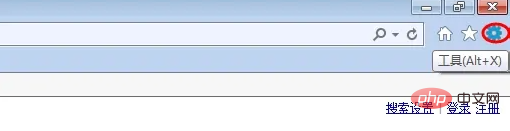
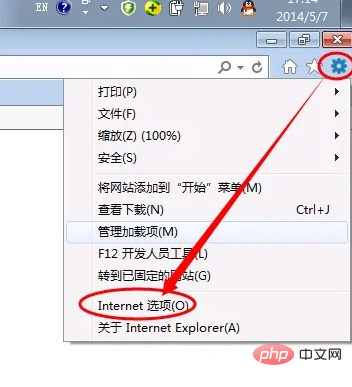 #ポップアップ「インターネット オプション」ウィンドウで、「セキュリティ」-「信頼済みサイト」-「サイト」を選択します
#ポップアップ「インターネット オプション」ウィンドウで、「セキュリティ」-「信頼済みサイト」-「サイト」を選択します
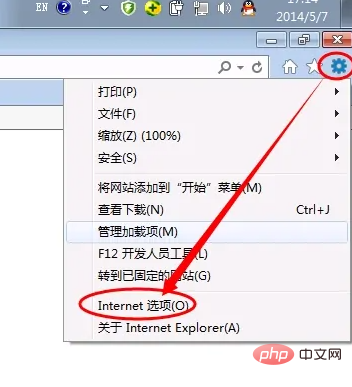 開きたい Web サイトを信頼できる Web サイトに追加します。Web サイトが https で始まらず、http で始まる場合は、下のボックスのチェックを外して、信頼できる Web サイトに追加します。 https で始まる場合は直接追加してください。
開きたい Web サイトを信頼できる Web サイトに追加します。Web サイトが https で始まらず、http で始まる場合は、下のボックスのチェックを外して、信頼できる Web サイトに追加します。 https で始まる場合は直接追加してください。
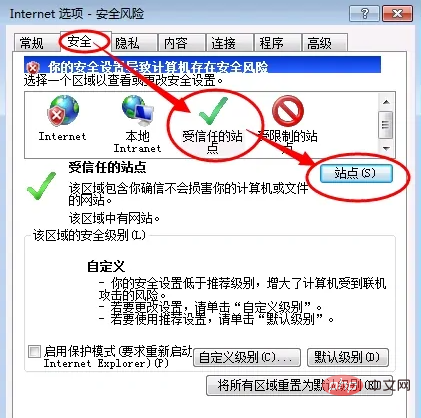 #信頼済みサイトを追加した後、下の [レベルのカスタマイズ] ボタンをクリックします。
#信頼済みサイトを追加した後、下の [レベルのカスタマイズ] ボタンをクリックします。
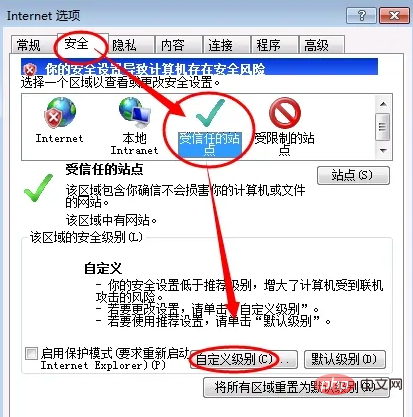 ポップアップウィンドウですべての「ActiveX」項目を「有効」にチェックします。
ポップアップウィンドウですべての「ActiveX」項目を「有効」にチェックします。
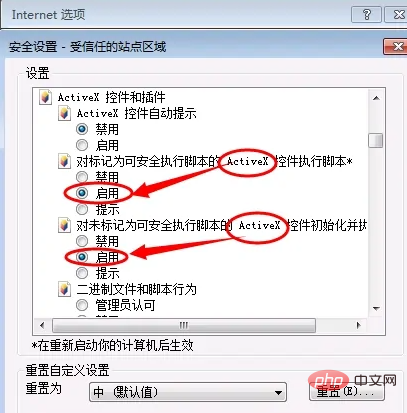 以下の「SmartScreen フィルターを使用する」および「ポップアップ ブロッカーを使用する」オプションを「無効」にチェックします。次に、[OK] をクリックすると、OK になります。Web サイトを再度開くと、プロンプトは表示されません。ActiveX プラグインのインストールを求めるプロンプトが表示された場合は、クリックするだけでインストールします。
以下の「SmartScreen フィルターを使用する」および「ポップアップ ブロッカーを使用する」オプションを「無効」にチェックします。次に、[OK] をクリックすると、OK になります。Web サイトを再度開くと、プロンプトは表示されません。ActiveX プラグインのインストールを求めるプロンプトが表示された場合は、クリックするだけでインストールします。
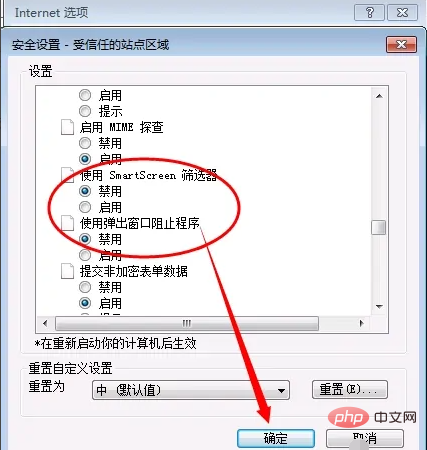 上記の設定を行っても、Web サイトを開くときに次のプロンプトが表示される場合: Internet Explorer はこの Web サイトの ActiveX コントロールのインストールをブロックしました。Web サイトのセキュリティ レベルが次のとおりです。設定が高すぎます。「中または低」に設定するか、インターネット オプション -> 「インターネット」 -> 「カスタム レベル」を開きます。
上記の設定を行っても、Web サイトを開くときに次のプロンプトが表示される場合: Internet Explorer はこの Web サイトの ActiveX コントロールのインストールをブロックしました。Web サイトのセキュリティ レベルが次のとおりです。設定が高すぎます。「中または低」に設定するか、インターネット オプション -> 「インターネット」 -> 「カスタム レベル」を開きます。
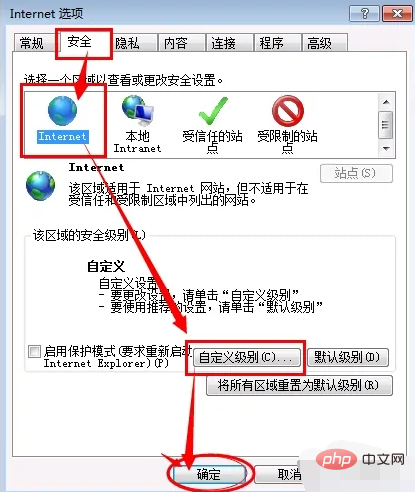 ポップアップ インターフェイスで、上記と同じ設定を行います。すべての「ActiveX」項目を「有効」にチェックします。 [OK] をクリックした後、Web サイトを再度開くと、まったく問題ないはずです。
ポップアップ インターフェイスで、上記と同じ設定を行います。すべての「ActiveX」項目を「有効」にチェックします。 [OK] をクリックした後、Web サイトを再度開くと、まったく問題ないはずです。
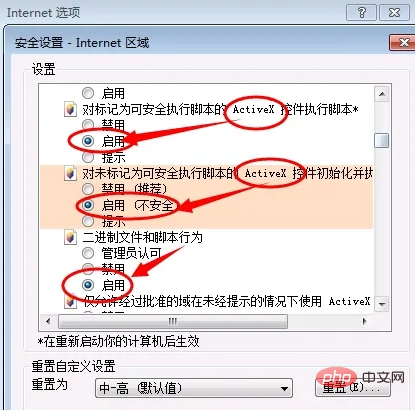 さらに関連する知識については、
さらに関連する知識については、
以上がIE がこの Web サイトの ActiveX コントロールのインストールをブロックした場合はどうすればよいですか?の詳細内容です。詳細については、PHP 中国語 Web サイトの他の関連記事を参照してください。

